Att organisera uppgifter kan vara överväldigande, särskilt när du behöver hantera olika projekt samtidigt. Microsoft To Do är ett användbart verktyg som hjälper dig att hålla koll och effektivt hantera dina uppgifter. Denna guide handlar om hur du kan använda Microsoft To Do för att öka din personliga och professionella produktivitet.
Viktigaste insikter
- Microsoft To Do kan användas både via webbläsaren och via desktop-appen.
- Du kan ladda ner appen gratis och använda den mobilt på olika enheter.
- Gränssnittet är intuitivt och underlättar skapandet och hanteringen av att-göra-listor.
Steg-för-steg-guide
Åtkomst till Microsoft To Do via Office 365
För att använda Microsoft To Do, logga in på ditt Office 365-konto först. Du hittar redan ett brett utbud av applikationer som Word, Excel och PowerPoint på vänster sida. Om du skrollar ner hittar du även Microsoft To Do. Klicka på symbolen för att öppna applikationen i en ny flik.

Gränssnittet för Microsoft To Do laddas nu och är redo för användning. På så sätt har du möjlighet att digitalt hantera alla dina uppgifter och komma igång på en gång.
Användning av Microsoft Store för app-installation
Ett annat sätt att använda Microsoft To Do är att installera appen via Microsoft Store. Denna app är förinstallerad som standard på Windows 10 men kan också installeras på din mobila enhet. Öppna Store och skriv "To Do" i sökfältet. Där hittar du applikationen som erbjuder dig möjligheten att ladda ner den.
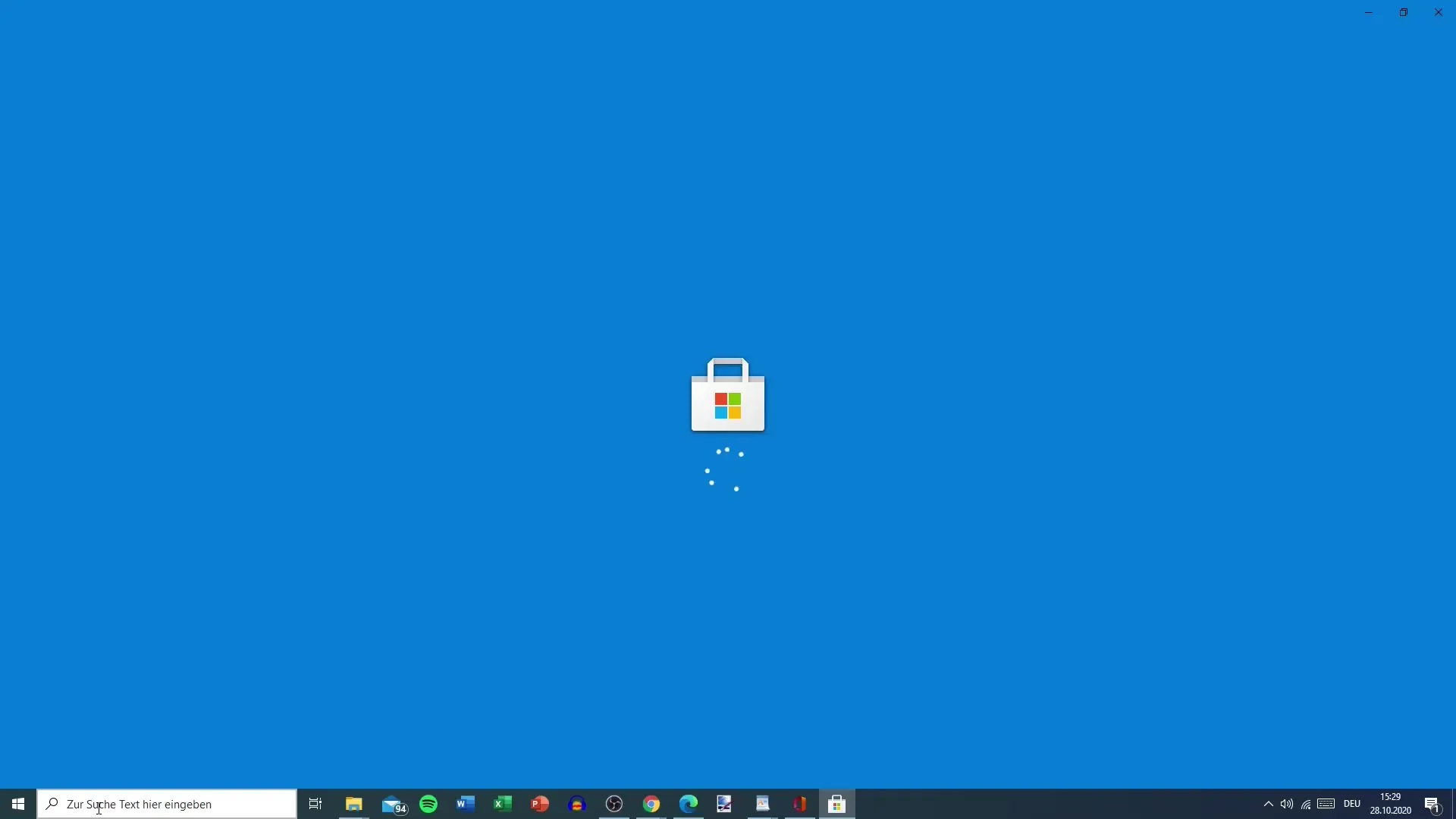
Här kan du välja Microsoft To Do och ladda ner den till din dator eller mobila enhet. Denna möjlighet gör det möjligt för dig att arbeta offline medan den onlineversionen alltid ger dig tillgång till de senaste uppdateringarna.
Respektive mellan onlineversionen och appen
Oavsett om du använder webbapplikationen eller appen förblir gränssnittet för det mesta detsamma - funktionerna är identiska. Även om du laddar ner appen får du en liknande upplevelse som online.
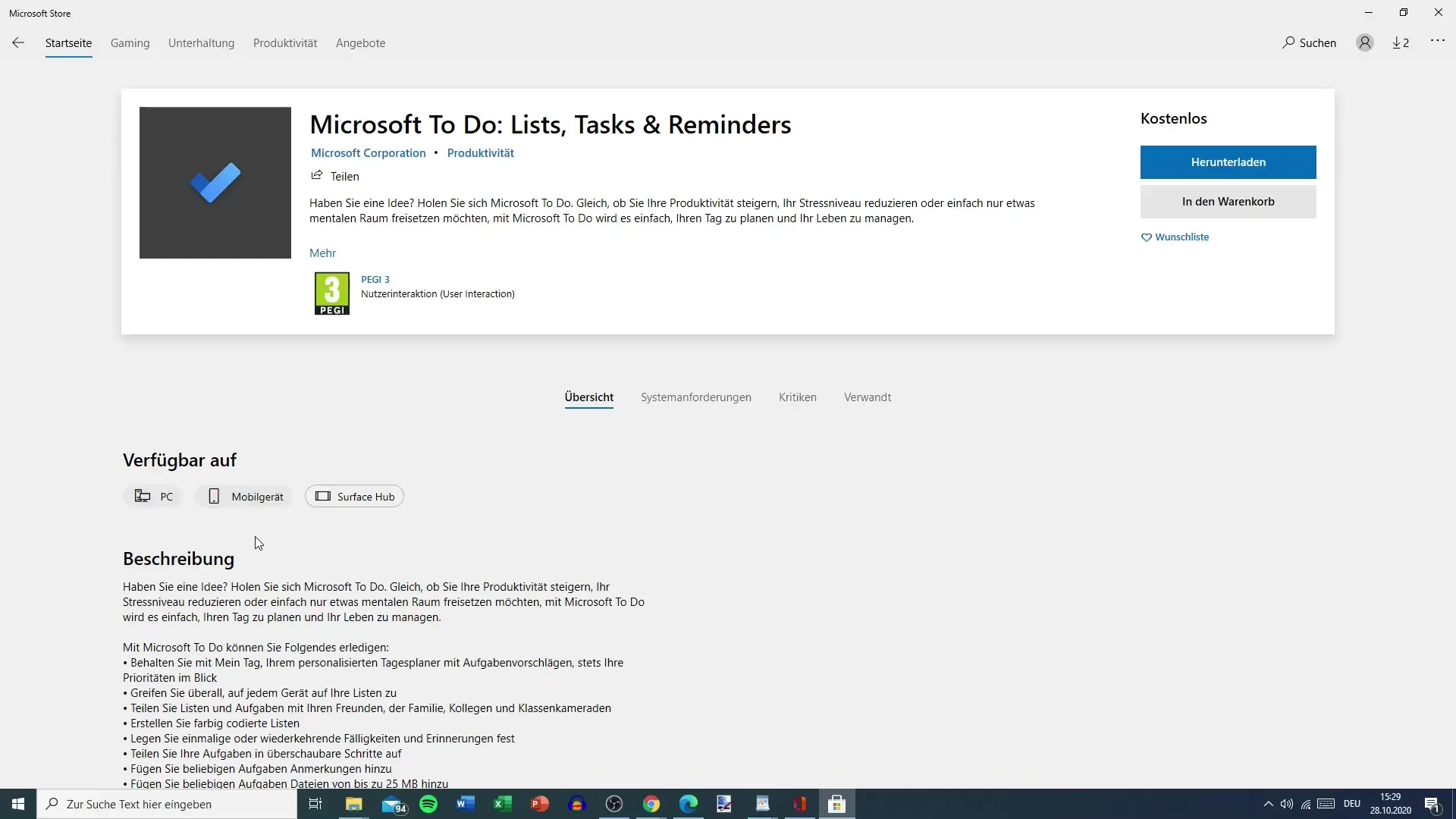
Eftersom jag personligen föredrar att använda onlineversionen, visar jag framförallt stegen för den här varianten. Onlineanvändning kräver ingen extra nedladdning, vilket är fördelaktigt för många av oss.
Nedladdning och installation av appen
Om du väljer att ladda ner appen på din dator eller mobila enhet är det en enkel och gratis process. Du behöver endast ett Microsoft-konto. Klicka på "Ladda ner"-knappen.
När nedladdningen är klar kan du direkt starta appen och börja organisera dina uppgifter. Möjligheten att använda To Do på flera enheter ger dig optimal flexibilitet.
Slutsats
Oavsett om du använder desktopappen eller onlineversionen är Microsoft To Do ett mycket användbart verktyg för att hålla koll på dina uppgifter. I den här handledningen har du lärt dig hur du får tillgång till applikationen, installerar den och effektivt använder dess funktioner. Med rätt tillvägagångssätt kan du snabbt dyka ner i världen av digital uppgiftshantering.
Sammanfattning
Microsoft To Do erbjuder en utmärkt möjlighet att hantera uppgifter både via webbläsaren och via desktopappen. Den här handledningen har visat dig stegen för att enkelt få tillgång till verktyget och använda dess funktioner så att du aldrig mer tappar kontrollen över dina uppgifter.
Vanliga frågor
Hur kan jag använda Microsoft To Do på min dator?Du kan använda Microsoft To Do via din Office 365-anslutning i webbläsaren eller ladda ner appen från Microsoft Store.
Är Microsoft To Do gratis?Ja, Microsoft To Do är gratis så länge du har ett Microsoft-konto.
Vilken enhet kan jag använda för att installera Microsoft To Do?Du kan installera Microsoft To Do på din dator, bärbar dator eller mobila enheter.


